توصيل/التحكم في أجهزة الكمبيوتر عبر الشبكة باستخدام KontrolPack

تحكم بسهولة في أجهزة الكمبيوتر على شبكتك باستخدام KontrolPack. وصّل وأدر أجهزة الكمبيوتر التي تعمل بأنظمة تشغيل مختلفة بكل سهولة.
في هذه الأيام يبدو أن كل شيء هو تطبيق ويب. بفضل مشاريع مثل Nativefier ، يمكن لمستخدمي Linux بسهولة أخذ أي صفحة ويب وتحويلها إلى تطبيق Linux أصلي ، ولكن هذا يستغرق الكثير من الوقت للقيام به بشكل صحيح.
أفضل طريقة هي تثبيت برنامج مثل Tangram على كمبيوتر Linux الخاص بك. إنه متصفح ويب مفيد مصمم للتعامل مع تطبيقات الويب على Linux من خلال متصفح مخصص. في هذا الدليل ، سنوضح لك كيفية استخدامه لتشغيل أي تطبيق ويب على نظام Linux بسهولة.
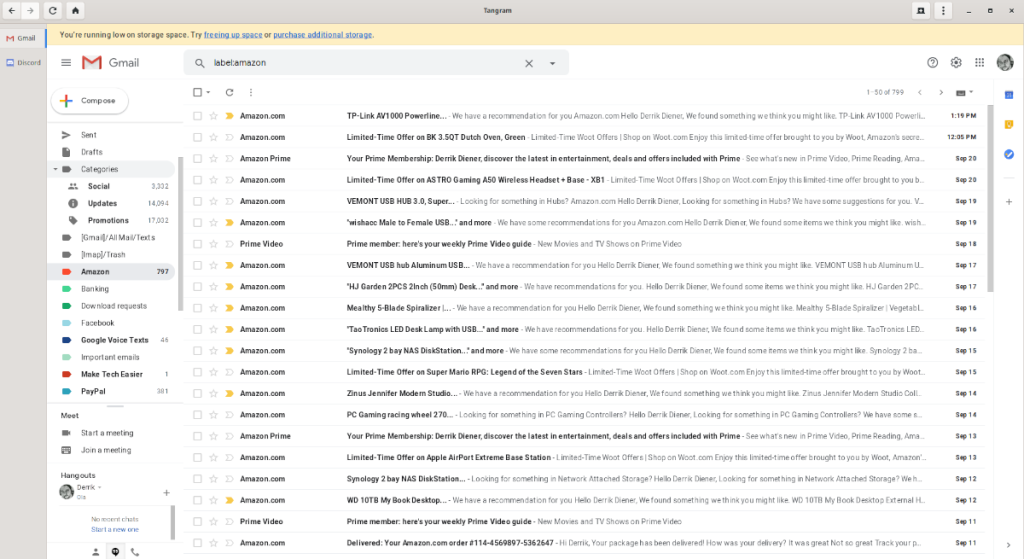 يجب تثبيت تطبيق Tangram لتشغيل تطبيقات الويب على Linux. لحسن الحظ ، التطبيق سهل التثبيت ، حيث يقدم المطور حزمة Flatpak. أيضًا ، هناك حزمة Arch Linux وكود المصدر أيضًا.
يجب تثبيت تطبيق Tangram لتشغيل تطبيقات الويب على Linux. لحسن الحظ ، التطبيق سهل التثبيت ، حيث يقدم المطور حزمة Flatpak. أيضًا ، هناك حزمة Arch Linux وكود المصدر أيضًا.
لبدء تثبيت Tangram على نظام Linux الخاص بك ، قم بتشغيل نافذة طرفية. بمجرد فتح نافذة الجهاز ، اتبع تعليمات التثبيت الموجودة بسطر الأوامر الموضحة أدناه والتي تتوافق مع نظام التشغيل الذي تستخدمه حاليًا.
تُعد Flatpak هي الطريقة المفضلة لتثبيت Tangram ، حيث يقوم المطور بالإعلان بقوة عن Flatpak على صفحة مشروع GitHub. بالإضافة إلى ذلك ، يعمل إصدار Tangram Flatpak على مجموعة متنوعة من أنظمة تشغيل Linux دون مشكلة نظرًا لوجود وقت تشغيل Flatpak.
لاستخدام إصدار Flatpak من Tangram ، ستحتاج أولاً إلى تثبيت وقت تشغيل Flatpak على كمبيوتر Linux الخاص بك. للقيام بذلك ، اتبع دليلنا حول هذا الموضوع . بعد ذلك ، استخدم الأمر flatpak remote-add لإضافة متجر تطبيقات Flathub إلى نظام Linux الخاص بك.
إضافة flatpak عن بُعد - إذا لم تكن موجودة - https://flathub.org/repo/flathub.flatpakrepo
بعد إضافة Flathub repo إلى كمبيوتر Linux الخاص بك ، يمكن أن يبدأ تثبيت Tangram. باستخدام أمر تثبيت flatpak ، قم بتثبيت أحدث إصدار من Tangram على جهاز الكمبيوتر الخاص بك.
flatpak تثبيت flathub re.sonny.Tangram
إذا كنت من مستخدمي Arch Linux ، فستتمكن من إعداد Tangram على جهاز الكمبيوتر الخاص بك من خلال Arch Linux AUR. لبدء عملية التثبيت ، افتح نافذة طرفية واستخدم الأمر Pacman لتثبيت حزم "Git" و "Base-devel".
sudo pacman -S git base-devel
بعد تثبيت الحزمتين ، استخدم الأمر git clone للحصول على مساعد Trizen AUR ، والأمر makepkg لتثبيته على النظام. Trizen سيجعل إعداد Tangram على جهاز الكمبيوتر الخاص بك أكثر راحة ، حيث أن كل شيء مؤتمت.
استنساخ بوابة https://aur.archlinux.org/trizen.git قرص مضغوط ثلاثي makepkg- سري
بمجرد تثبيت تطبيق Trizen على جهاز الكمبيوتر الخاص بك ، يمكنك استخدامه لتشغيل برنامج Tangram بسرعة. باستخدام الأمر trizen -S ، قم بتحميل أحدث إصدار من Tangram.
trizen -S tangram
على الرغم من أننا لا نوصي بذلك ، فمن الممكن تنزيل الكود المصدري لـ Tangram وتجميعه بنفسك. للحصول على تطبيق Tangram المبني من المصدر على كمبيوتر Linux ، انتقل إلى صفحة GitHub الخاصة بالمشروع . يوضح بالتفصيل كيفية إنشاء التطبيق من البداية.
Tangram هو متصفح ويب يتم استخدامه لحفظ تطبيقات الويب (مثل Gmail أو مشغل الويب Spotify أو محرر مستندات Google) بحيث يمكنك الوصول إليها دائمًا. نتيجة لذلك ، يكون التطبيق واضحًا جدًا. اتبع الإرشادات خطوة بخطوة أدناه للتعرف على كيفية استخدامها.
الخطوة 1: قم بتشغيل تطبيق Tangram على سطح مكتب Linux بالبحث عنه في قائمة التطبيقات على جهاز كمبيوتر Linux. يمكنك أيضًا تشغيله عن طريق تنفيذ أمر Flatpak التالي في نافذة طرفية.
تشغيل flatpak re.sonny.Tangram
الخطوة 2: مع فتح تطبيق Tangram ، انظر إلى شريط العناوين ، وانقر فوقه بالماوس ، واكتب عنوان URL لتطبيق الويب الخاص بك. تذكر؛ لا يجب أن تكون تطبيقات مثل Gmail. يمكنك أيضًا استخدام تطبيقات الويب الخاصة بشبكة LAN مثل خادم Plex المنزلي ، وما إلى ذلك.
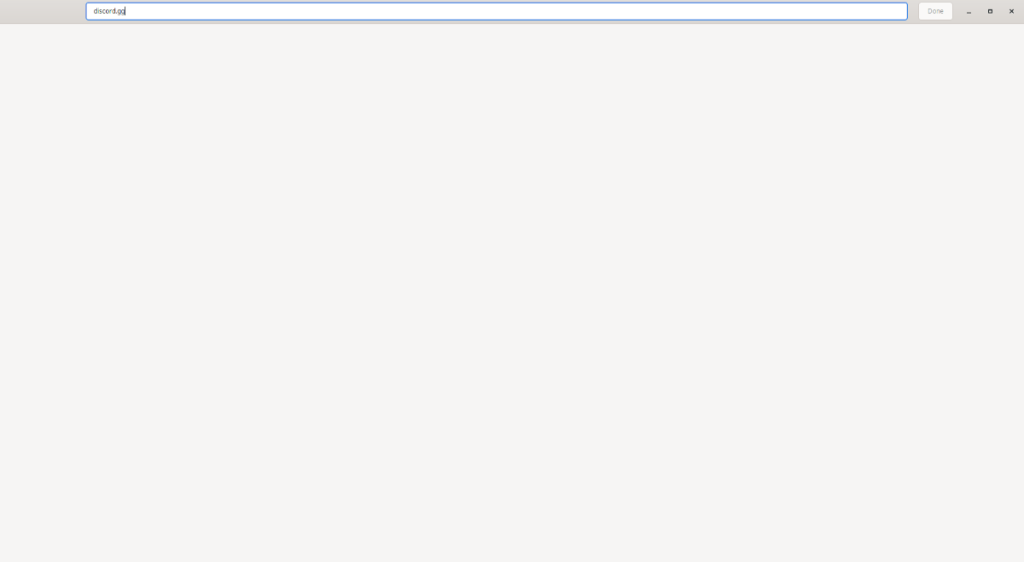
بعد كتابة عنوان URL لتطبيق الويب ، اضغط على مفتاح Enter للانتقال إلى تطبيق الويب في المتصفح. اسمح لتطبيق الويب الخاص بك بالتحميل بالكامل ، وقم بتسجيل الدخول إلى تطبيق الويب الخاص بك إذا لزم الأمر.

الخطوة 3: عندما تقوم بتسجيل الدخول إلى تطبيق الويب الخاص بك ، ويكون لديك التطبيق قيد التشغيل ، ابحث عن الزر "تم" ، وانقر فوقه بالماوس. عند تحديد "تم" ، سيظهر المتصفح نافذة منبثقة. في النافذة المنبثقة ، املأ اسم تطبيق الويب الخاص بك ، وانقر فوق الزر "إضافة" لإرسائه في Tangram.
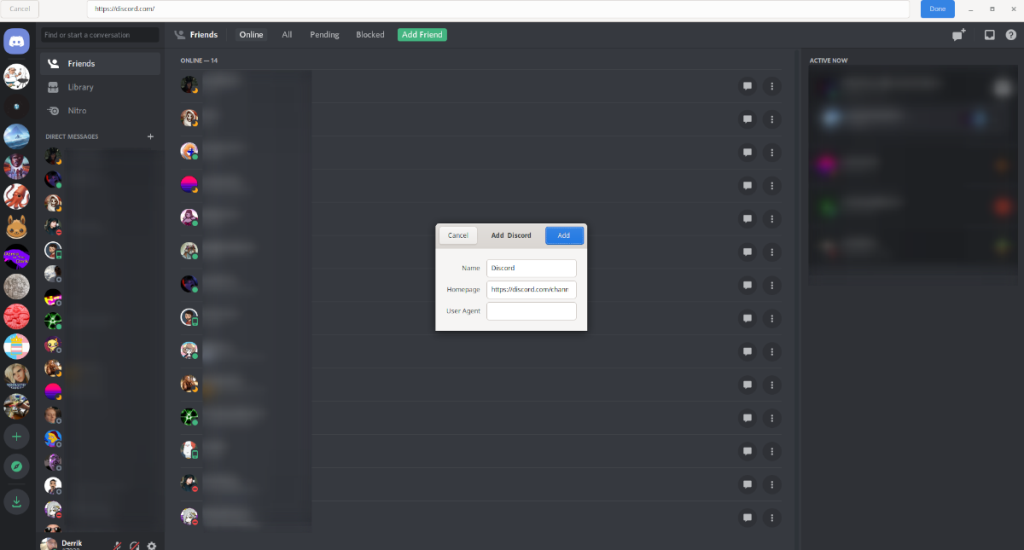
هل تريد إنشاء تطبيقات ويب متعددة في Tangram؟ انقر فوق زر علامة تبويب جديدة في الزاوية اليمنى العليا. بعد ذلك ، اتبع الخطوات من 1 إلى 3 لإعداد أكبر عدد تريده من تطبيقات الويب في Tangram!
تحكم بسهولة في أجهزة الكمبيوتر على شبكتك باستخدام KontrolPack. وصّل وأدر أجهزة الكمبيوتر التي تعمل بأنظمة تشغيل مختلفة بكل سهولة.
هل ترغب في تنفيذ بعض المهام المتكررة تلقائيًا؟ بدلًا من الضغط على زر يدويًا عدة مرات، أليس من الأفضل لو كان هناك تطبيق؟
iDownloade أداة متعددة المنصات تتيح للمستخدم تنزيل محتوى خالٍ من إدارة الحقوق الرقمية (DRM) من خدمة iPlayer التابعة لهيئة الإذاعة البريطانية (BBC). ويمكنها تنزيل كلا الفيديوين بصيغة .mov.
لقد قمنا بتغطية ميزات Outlook 2010 بمزيد من التفاصيل، ولكن نظرًا لأنه لن يتم إصداره قبل يونيو 2010، فقد حان الوقت لإلقاء نظرة على Thunderbird 3. هناك
يحتاج الجميع إلى استراحة بين الحين والآخر، فإذا كنت تبحث عن لعبة شيقة، جرّب Flight Gear. إنها لعبة مجانية مفتوحة المصدر ومتعددة المنصات.
MP3 Diags هي الأداة الأمثل لإصلاح مشاكل ملفاتك الصوتية. يمكنها وسم ملفات MP3 بشكل صحيح، وإضافة أغلفة الألبومات المفقودة، وإصلاح خلل VBR.
تمامًا مثل جوجل ويف، أحدثت خدمة جوجل فويس ضجة كبيرة حول العالم. تهدف جوجل إلى تغيير طريقة تواصلنا، وبما أنها أصبحت
هناك العديد من الأدوات التي تتيح لمستخدمي فليكر تنزيل صورهم بجودة عالية، ولكن هل هناك طريقة لتنزيل مفضلات فليكر؟ لقد وصلنا مؤخرًا
ما هو أخذ العينات؟ وفقًا لويكيبيديا، "هو عملية أخذ جزء، أو عينة، من تسجيل صوتي واحد وإعادة استخدامه كأداة أو
مواقع جوجل هي خدمة من جوجل تتيح للمستخدم استضافة موقع ويب على خادم جوجل. ولكن هناك مشكلة واحدة، وهي عدم وجود خيار مدمج للنسخ الاحتياطي.



![قم بتنزيل FlightGear Flight Simulator مجانًا [استمتع] قم بتنزيل FlightGear Flight Simulator مجانًا [استمتع]](https://tips.webtech360.com/resources8/r252/image-7634-0829093738400.jpg)




